Musicators "Interaktivna slika"
Novi način za rješavanje setova vježbi! Predstavljamo "Interaktivnu glazbenu sliku", novu metodu koja znatno olakšava razlikovanje vježbi i njihovo rješavanje čini lakšim. Kada kliknete na gumb Riješi, na izborniku odaberite Interaktivna slika. Ako set vježbi još nema taj oblik rješavanja vježbi, možete ga vrlo jednostavno izraditi!
Stvori "Interaktivnu sliku"
Da biste stvorili i postavili "Interaktivnu sliku", potražite karticu "Interaktina slika" na stranici skupa vježbi. Kliknite gumb Postavi Intetaktivnu sliku. Pojavljuje se slika Interaktivne slike s gore navedenim vježbama. Jednostavno povucite vježbe na sliku. Sliku ne morate ispuniti vježbama u potpunosti, slika može sadržavati najviše 10 vježbi.
Redoslijed riješavanja.
Možete odrediti kojim redoslijedom će vaši učenici rješavati vježbe: prema njihovoj želji ili redoslijedom koji definirate - slično osnovnoj metodi.
Središnje polje
Prema zadanim postavkama sadrži naslovnu sliku kompleta vježbi u središnjem polju. To možete promijeniti (Protok partiture), u partituru (iz vježbi ili s kartice Score), ali možete koristiti video zapis ili ugraditi cijelu prezentaciju s sadržajem vježbe.
Drugačiji izgled vježbi.
Jedno polje može sadržavati dvije vježbe iste vrste. Ukoliko želite dati lakšu i težu vježbu, povucite ih na isto polje. Vježbu koju povučete s desne strane polja, biti će automatski označena kao „teška“; ako je povučete s lijeve strane, bit će označeno kao „lako“. Da biste bilo koju od njih odbacili, samo je povucite iz polja. Možete probati ovdje!
Učenici rješavaju samo vježbu koju su odabrali. Ukoliko se odabrana vježba pokaže teškom, mogu se vratiti i riješiti lakšu. (Ako se učenik vrati nakon rješavanja vježbe, vidjet će samo riješenu.) U izvješćima o domaćim zadaćama obje vježbe pojavit će se odvojeno, tako da možete vidjeti tko je riješio koju varijantu.
Nakon gledanja videozapisa, učenik se vraća natrag do središnjeg polja ˝Interaktivne slike˝ klikom na gumb Natrag. U slučaju bilo kojih drugih vježbi, ovaj je korak automatski izveden nakon što ih napustite.
Reprodukcija zvuka i partiture
"Interaktivnu sliku" možete obogatiti klikom na gumb + Audio u gornjem desnom kutu i dodati audio datoteku. Kada riješite vježbu postavljenu kao Interaktinu sliku, pojavit će se gumb Reproduciraj. Ako partituru postavite u sredinu, možete odabrati što ćete reproducirati.
Teme
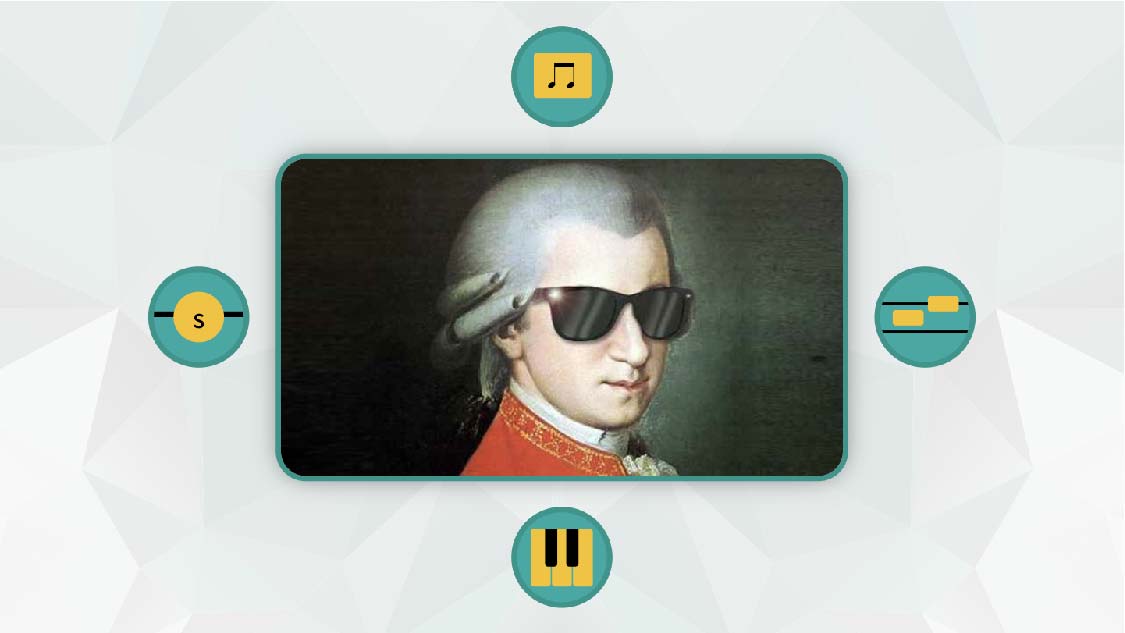
Osnovna tema

Božićno ukrašavanje
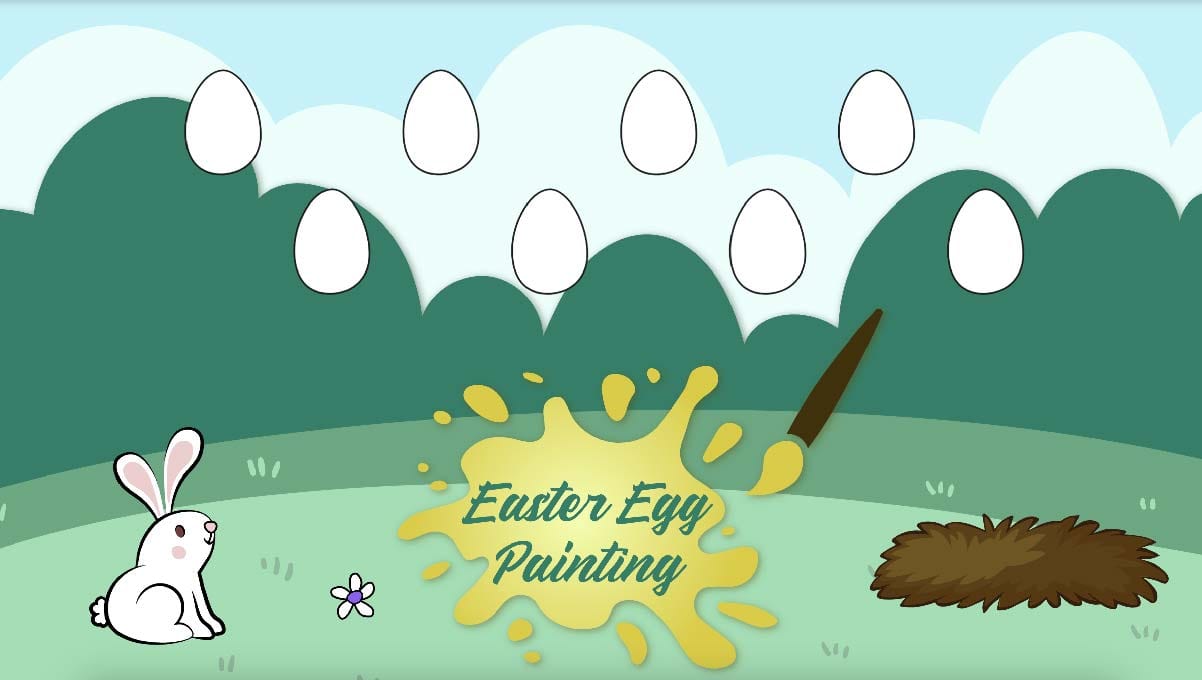
Oslikavanje uskrsnih jaja
Savjeti
- Stvorite vježbe različitih težina za svoje učenike i prilagodite vježbe za razvoj svih razina kompetencija!
- Koristite "Interaktivnu sliku" za stvaranje tematskih ili jednostavnih setova vježbi!
- Ako postavite video usred "Interaktivne slike", možete ga slušati nekoliko puta ispočetka, prije rješavanja svake vježbe.
- Zalijepite prezentaciju Prezi u sredinu i neka vaše predavanje bude bez pisanja na ploči!